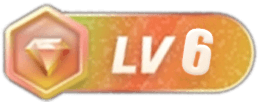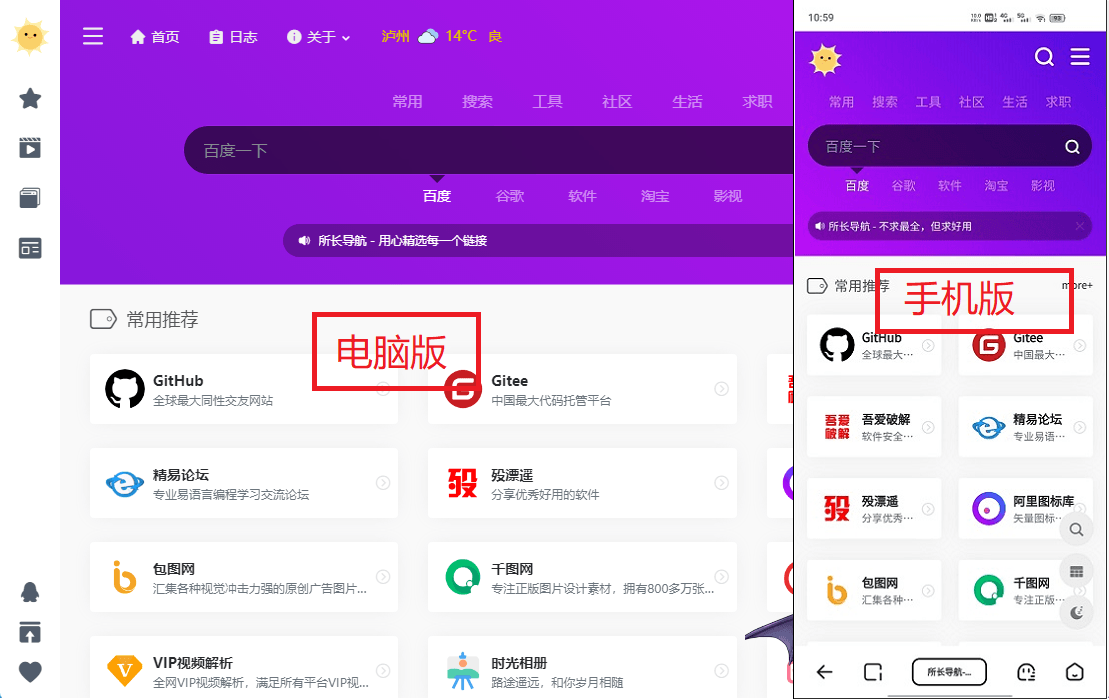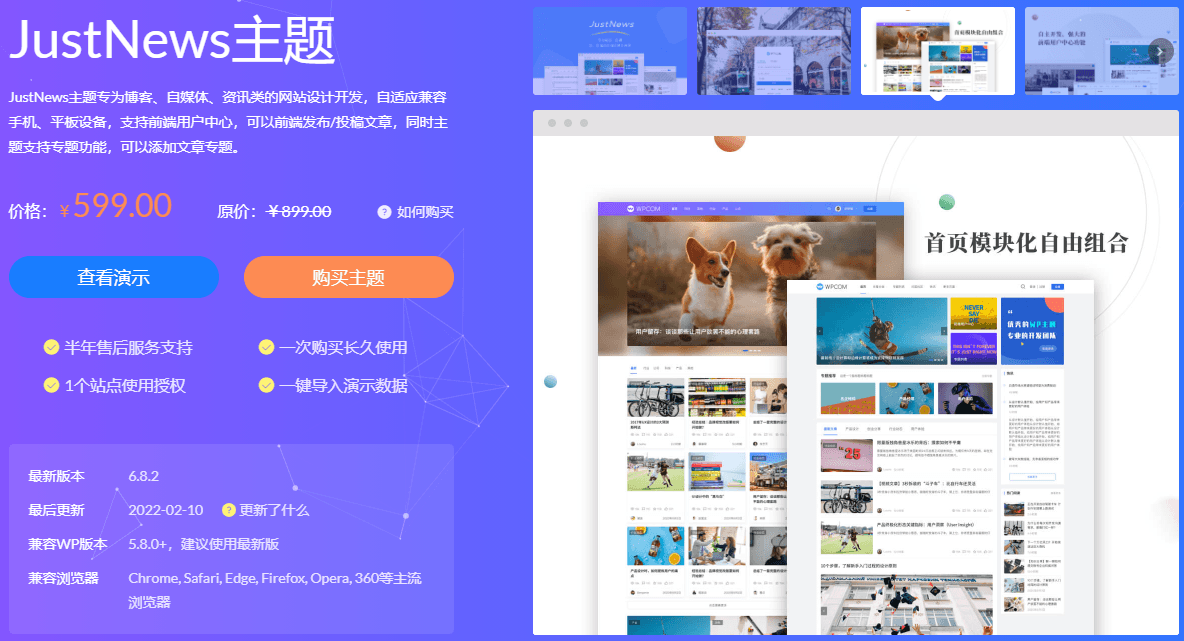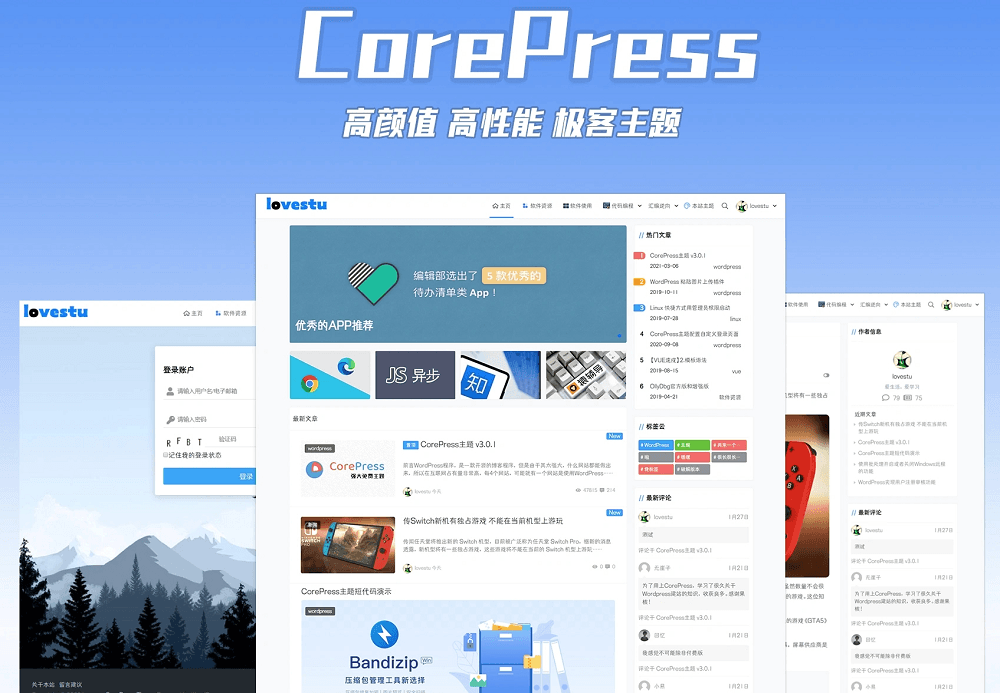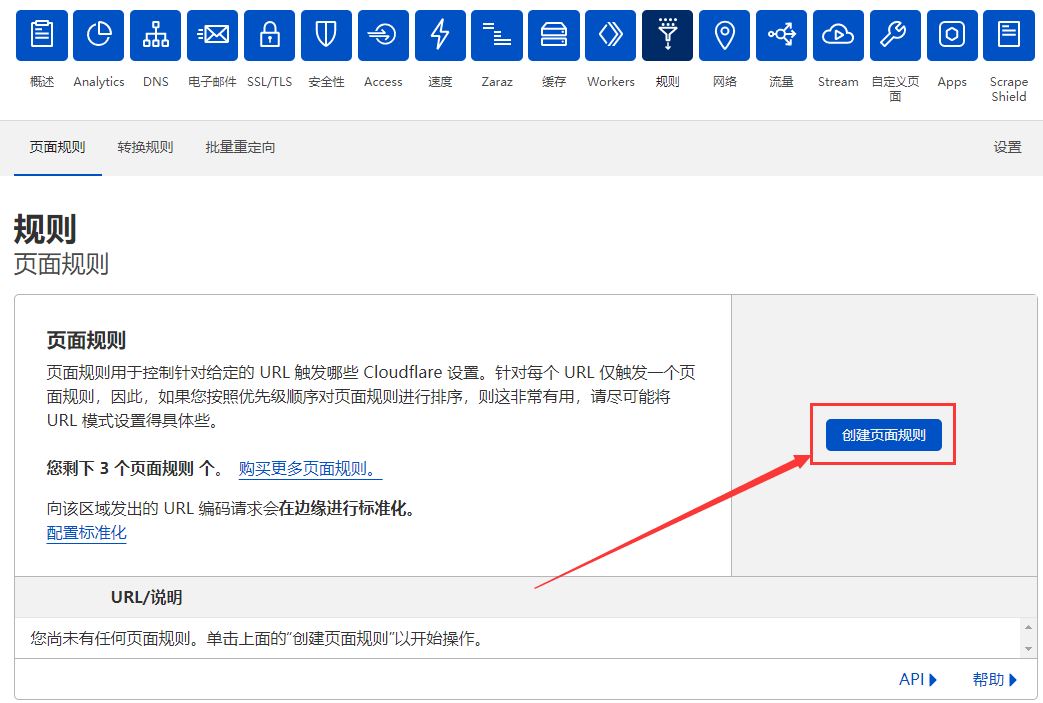WordPress网站怎么搭建,网站怎么搭建,个人博客怎么搭建,宝塔面板怎么安装WordPress,教程开始前我们需要安装宝塔面板,如果不知道怎么安装宝塔面板的可以移步宝塔面板安装教程学习一下,云VPS服务器安装宝塔面板 、VPS虚拟主机安装宝塔面板、然后前往WordPress官网下载最新源码。
WordPress官网:https://cn.wordpress.org/download/
![图片[1]-宝塔面板怎么安装WordPress系统搭建个人网站的图文教程分享-胡萝卜周](https://www.huluobuzhou.com/wp-content/uploads/2022/03/WP.webp)
一、域名解析
在你购买域名的服务商后台把解析记录指向此服务器IP地址,以DnsPod 为例如下图所示:
| 主机记录 | 记录类型 | 线路类型 | 记录值 | 权重 | MX | TTL |
| WWW | A | 默认 | 服务器IP地址 | 600 | ||
| @ | A | 默认 | 服务器IP地址 | 600 |
![图片[2]-宝塔面板怎么安装WordPress系统搭建个人网站的图文教程分享-胡萝卜周](https://www.huluobuzhou.com/wp-content/uploads/2022/03/BTSSH-11.webp)
二、创建网站
宝塔网站 LNMP 环境部署安装完成后我们搭建网站,这里使用 WordPress 为例搭建个人网站。
我们直接点击 网站 > 添加站点 > 创建站点 输入你的域名,创建数据库。
![图片[3]-宝塔面板怎么安装WordPress系统搭建个人网站的图文教程分享-胡萝卜周](https://www.huluobuzhou.com/wp-content/uploads/2022/03/BTSSH-12.webp)
创建完成后,把 WordPress 程序源码上传到服务器。
![图片[4]-宝塔面板怎么安装WordPress系统搭建个人网站的图文教程分享-胡萝卜周](https://www.huluobuzhou.com/wp-content/uploads/2022/03/BTSSH-13.webp)
上传源码到网站根目录,并且解压出来。
![图片[5]-宝塔面板怎么安装WordPress系统搭建个人网站的图文教程分享-胡萝卜周](https://www.huluobuzhou.com/wp-content/uploads/2022/03/BTSSH-14.webp)
![图片[6]-宝塔面板怎么安装WordPress系统搭建个人网站的图文教程分享-胡萝卜周](https://www.huluobuzhou.com/wp-content/uploads/2022/03/BTSSH-15.webp)
解压出来后源码都解压到 WordPress 目录里面的,我们需要把源码全部放到上一级目录才可以。
我们程序运行是/www/wwwroot/www.1.com
而我们解压后到了/www/wwwroot/www.1.com/ WordPress
而我们解压后到了/www/wwwroot/www.1.com/ WordPress
![图片[7]-宝塔面板怎么安装WordPress系统搭建个人网站的图文教程分享-胡萝卜周](https://www.huluobuzhou.com/wp-content/uploads/2022/03/BTSSH-16.webp)
![图片[8]-宝塔面板怎么安装WordPress系统搭建个人网站的图文教程分享-胡萝卜周](https://www.huluobuzhou.com/wp-content/uploads/2022/03/BTSSH-17.webp)
![图片[9]-宝塔面板怎么安装WordPress系统搭建个人网站的图文教程分享-胡萝卜周](https://www.huluobuzhou.com/wp-content/uploads/2022/03/BTSSH-18.webp)
三、安装网站
接下来我们访问绑定的域名 比如教程中的 www.1.com (这里是你自己绑定服务器的域名) 访问会出现WP的安装界面如下图。
![图片[10]-宝塔面板怎么安装WordPress系统搭建个人网站的图文教程分享-胡萝卜周](https://www.huluobuzhou.com/wp-content/uploads/2022/03/BTSSH-19.webp)
点击现在就开始。
![图片[11]-宝塔面板怎么安装WordPress系统搭建个人网站的图文教程分享-胡萝卜周](https://www.huluobuzhou.com/wp-content/uploads/2022/03/BTSSH-20.webp)
输入你在宝塔后台创建的数据相关信息进去,点击提交安装即可。
数据库名:输入后台宝塔创建的数据名称
用户名:输入后台宝塔创建的用户名名称
密码:输入后台宝塔创建的数据库密码
数据库主机:保存默认localhost
表前缀:保持默认wp_ 或许修改为 某某_
点击提交后如果填写的信息正确会进入下一步。
![图片[12]-宝塔面板怎么安装WordPress系统搭建个人网站的图文教程分享-胡萝卜周](https://www.huluobuzhou.com/wp-content/uploads/2022/03/BTSSH-21.webp)
在下面输入你的网站名称和登陆账号及登陆网站的密码,邮箱相关信息。
![图片[13]-宝塔面板怎么安装WordPress系统搭建个人网站的图文教程分享-胡萝卜周](https://www.huluobuzhou.com/wp-content/uploads/2022/03/BTSSH-22.webp)
如果看到下面这一步,说明你的网站已经成功安装了。
![图片[14]-宝塔面板怎么安装WordPress系统搭建个人网站的图文教程分享-胡萝卜周](https://www.huluobuzhou.com/wp-content/uploads/2022/03/BTSSH-23.webp)
大功告成,登陆网站后台试试看呢。
![图片[15]-宝塔面板怎么安装WordPress系统搭建个人网站的图文教程分享-胡萝卜周](https://www.huluobuzhou.com/wp-content/uploads/2022/03/BTSSH-24.webp)
到这里我们的宝塔面板怎么安装WordPress系统搭建个人网站教程就告一段落了。
© 版权声明
THE END